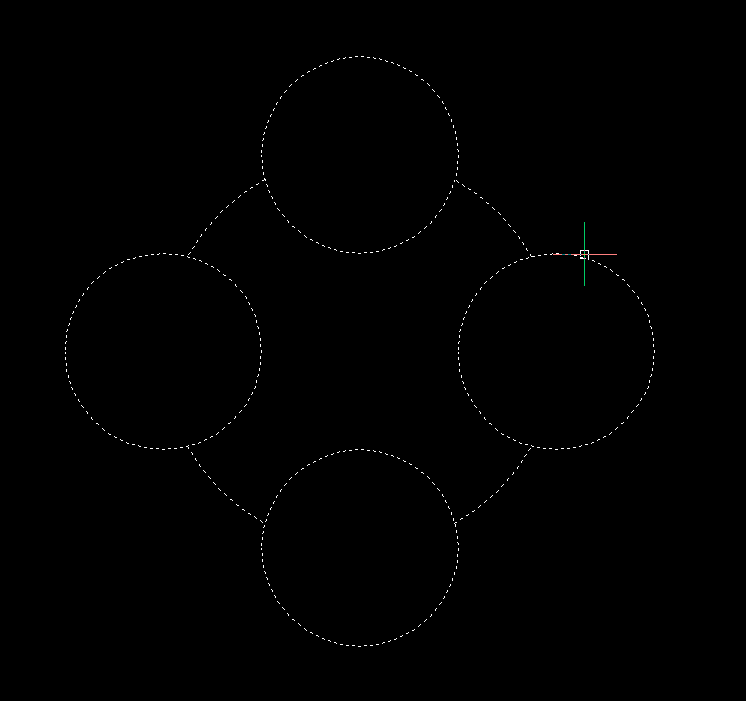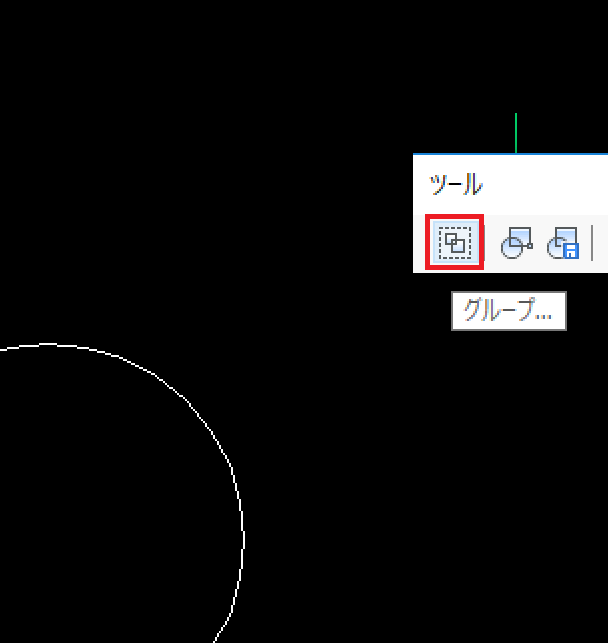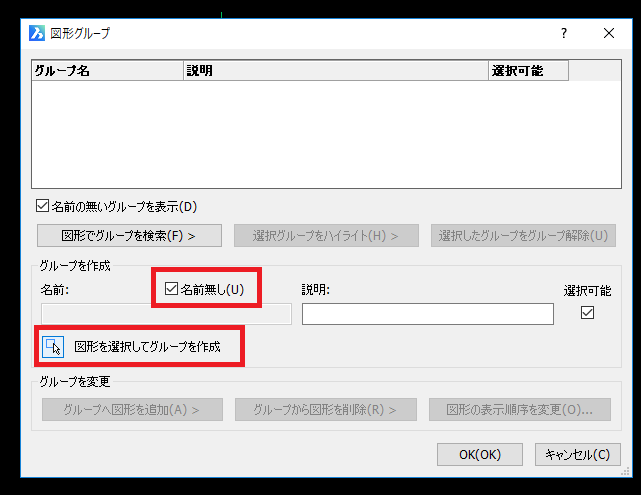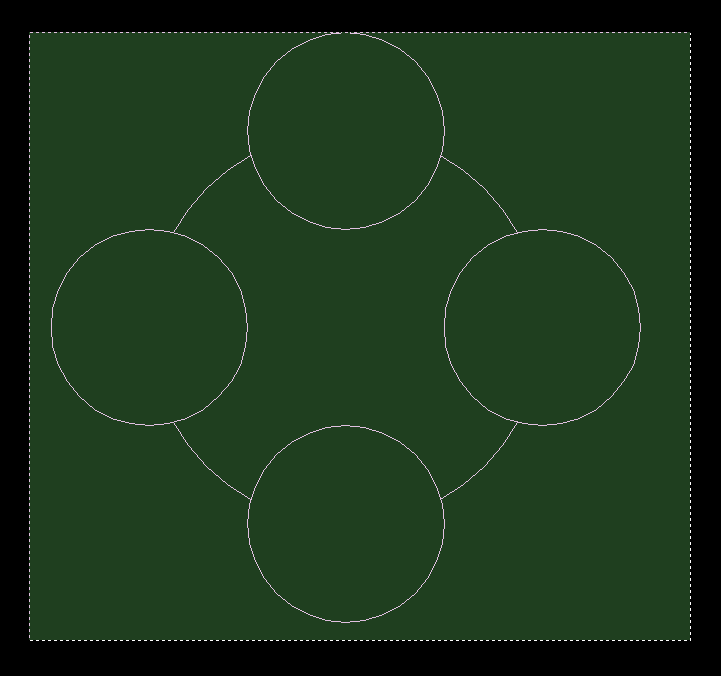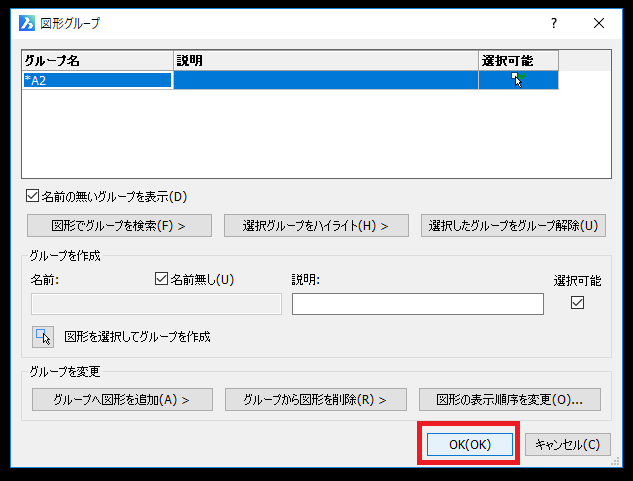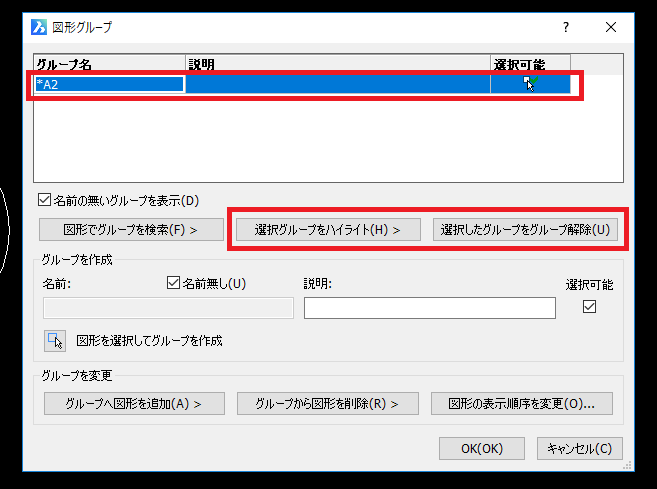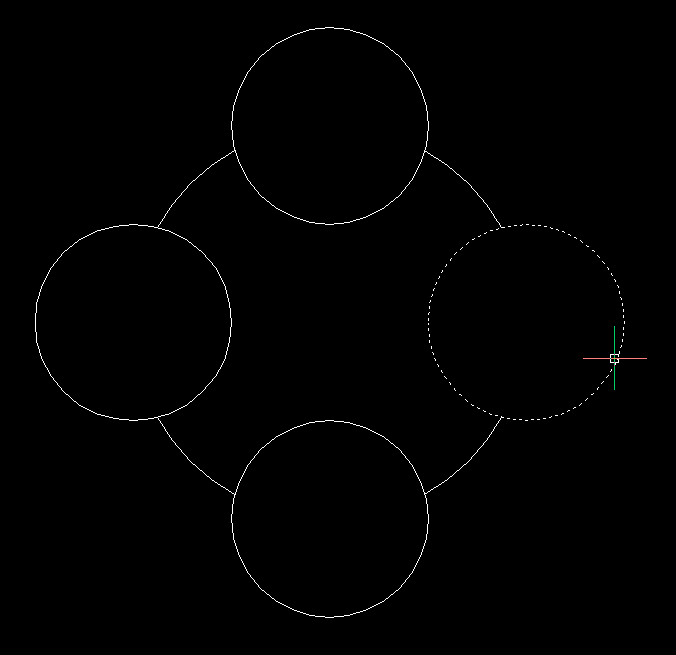BricsCAD 図形のグループ化と解除方法
BricsCAD MENUに戻る
複数の図形をグループ化する方法の説明です。
グループ化コマンドを起動する場合、メニューの「ツール」-「グループ(G)」を選択するか、
ツールバーアイコンの「ツール」が表示されていれば、そこから。「グループ」アイコンをクリックして
コマンドを起動してください。
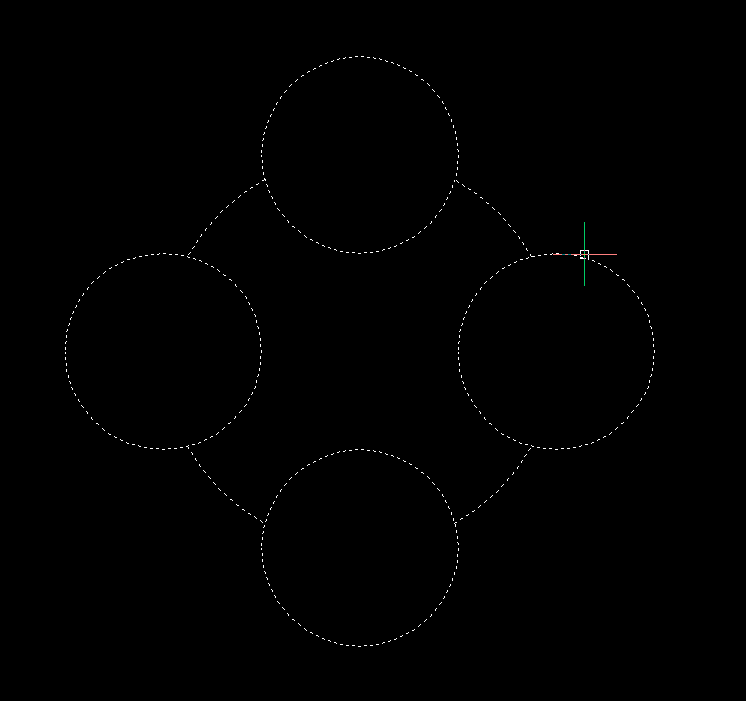
●グループ化する方法
複数のグループを編集しやすいようにグループする方法です。
KBCTOOL2をお持ちの方は、こちらをご覧ください
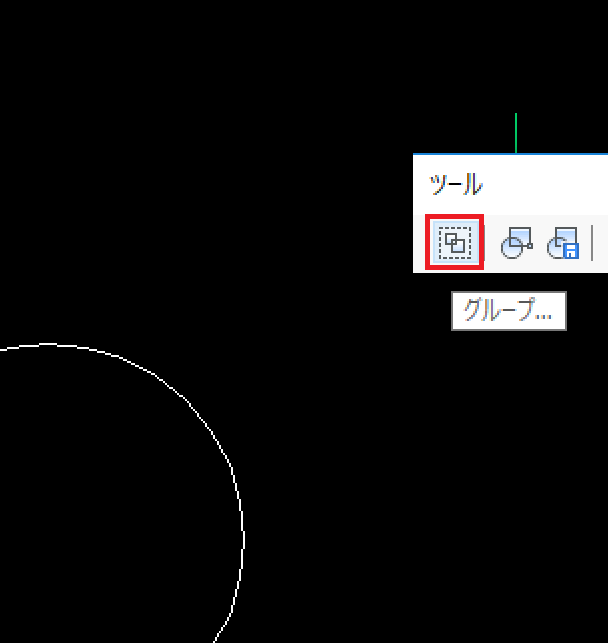 | 1.「ツール」のツールバーアイコンを表示させ、「グループ」を選択するか、
メニューの「ツール」-「グループ(G)」を選択します。
※デフォルトの設定では「ツール」のツールバーアイコンは表示されていませんので、
最初に表示させる必要があります。 |
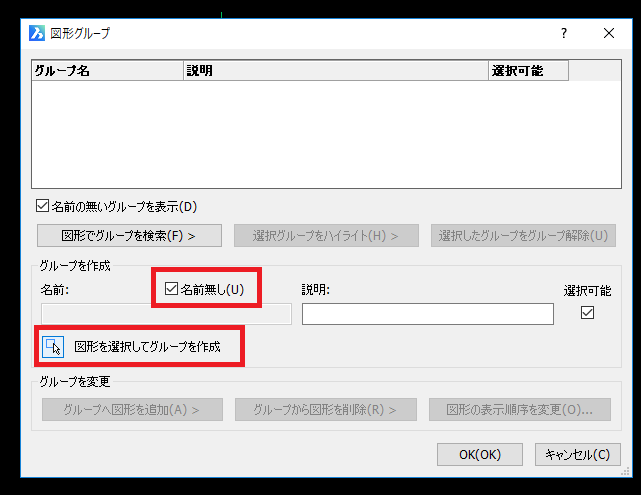 | 2.図形グループダイアログが表示されるので、名前を付けずにグループする場合は、
「■名前無し」の項目にチェックを入れ、「図形を選択してグループを作成」アイコンを選択します。 |
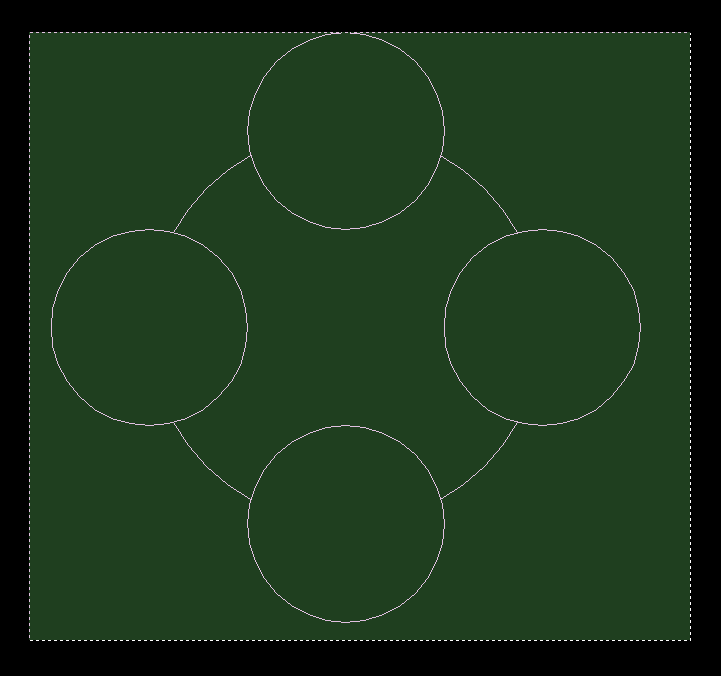 | 3.コマンドラインに「図形を選択:」と表示されるので、グループ化したい図形を全て選択し、
「ENTER」で決定します。 |
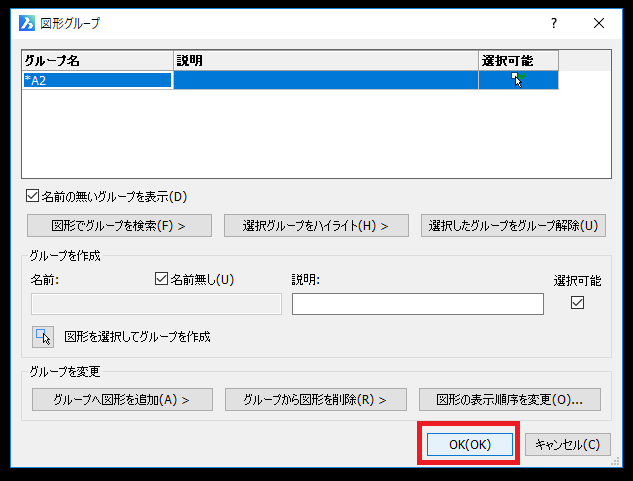 | 4.再度、「図形グループ」ダイアログが表示されるので、他にグループ化する図形がなければ、
「OK」ボタンをクリックしてコマンドを終了します。 |
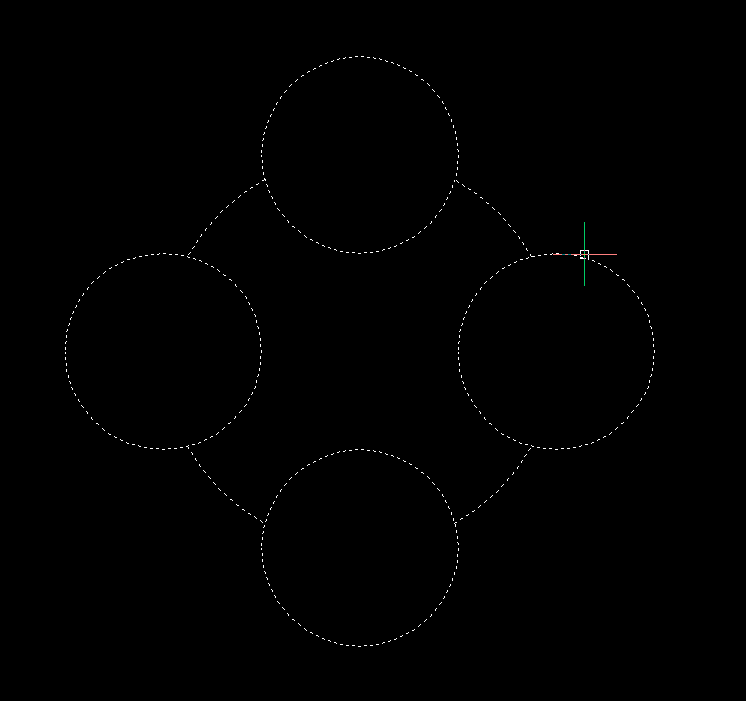 | 5.図形を選択するとグループ化され、全て選択できます。 |
●グループ化を解除する方法
グループ化された図形を解除する方法です。
KBCTOOL2をお持ちの方は、こちらをご覧ください
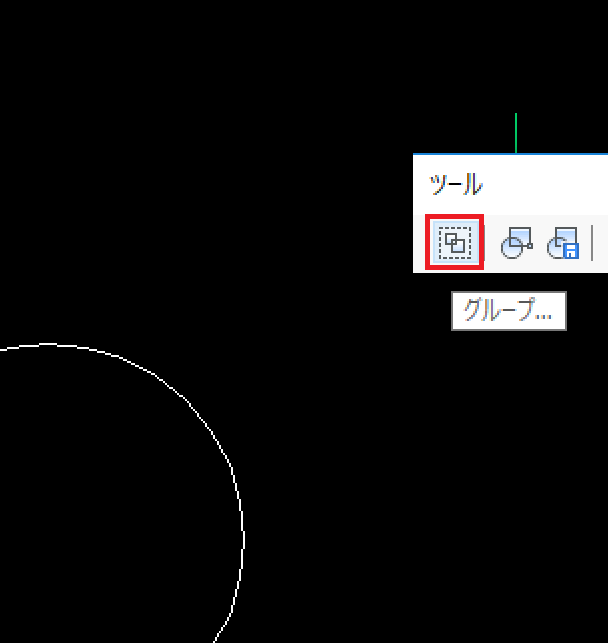 | 1.「ツール」のツールバーアイコンを表示させ、「グループ」を選択するか、
メニューの「ツール」-「グループ(G)」を選択します。 |
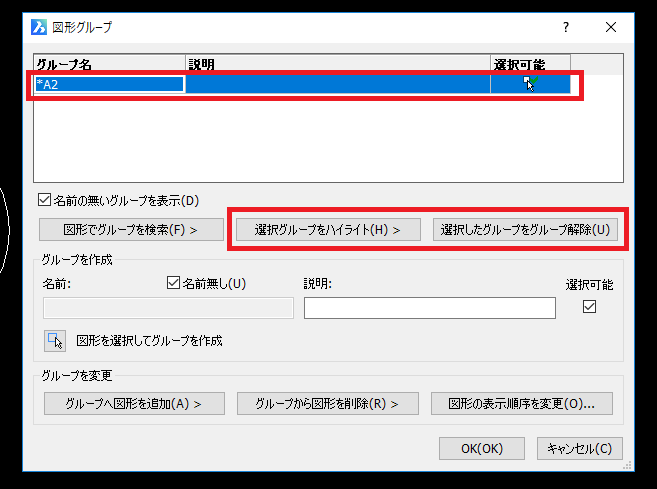 | 2.図形グループダイアログが表示されるので、解除したいグループ名を選択し、
「選択したグループをグループ解除」ボタンをクリックします。
複数のグループ化された図形がある場合、名前が複数表示されるので、
「選択グループをハイライト」ボタンを使用して、解除したいグループ名を特定し、選択してください。 |
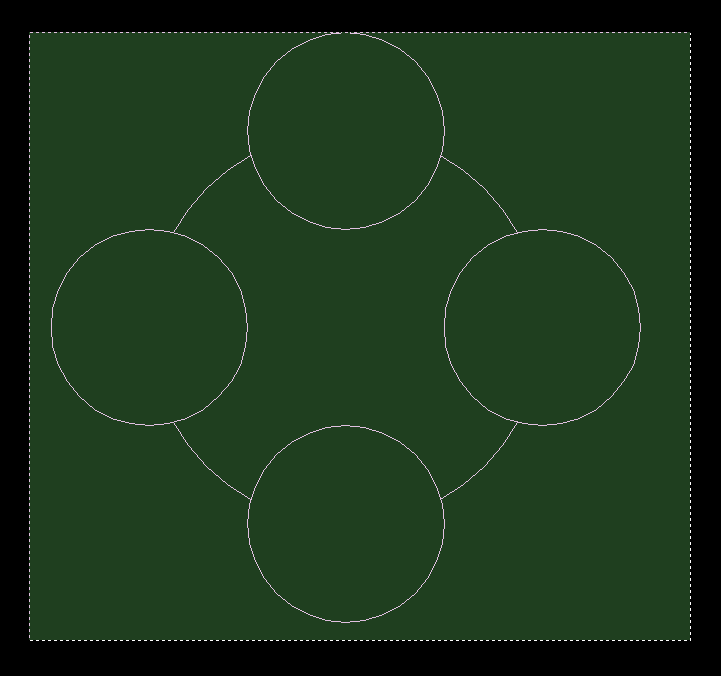 | 3.選択したグループ名が消えれば、解除完了です。「OK」ボタンをクリックしてコマンドを終了してください。 |
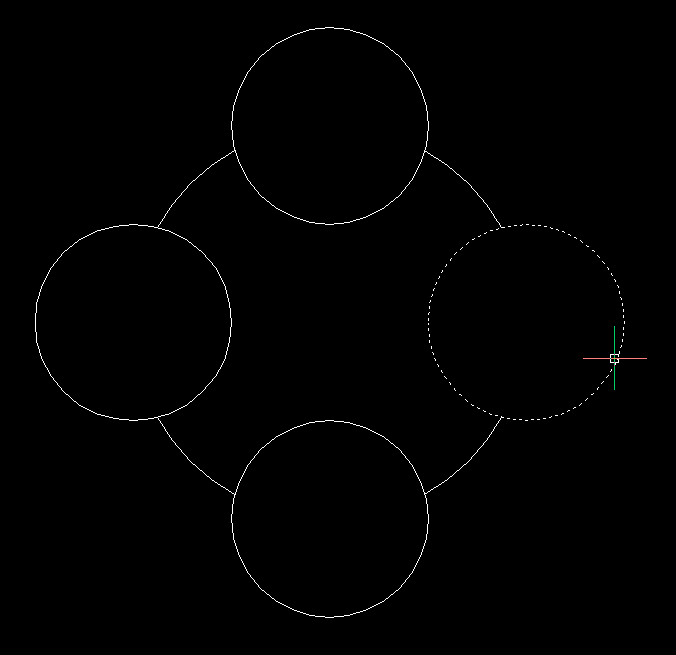 | 4.図形の一部のみ選択され、グループ化が解除されています。 |
コメント